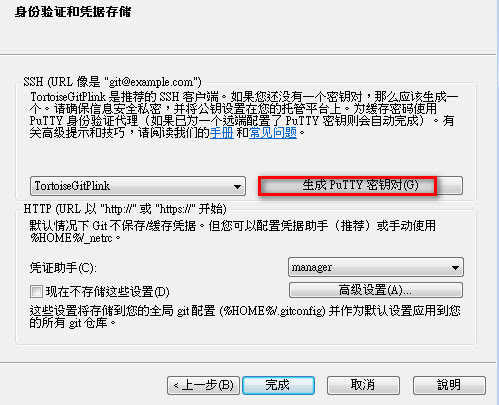使用「ansible」應用「snmp_facts」模塊需要安裝「Python」依賴「pyasn1 0.4.7」、「pysnmp-4.4.1.tar.gz」,採用「offline install」安裝方式因為客戶環境不一定能上網。
PS. 需要安裝「gcc」編譯程序唷
#====安裝 python 「pyasn」依賴模塊====
tar -xzf /opt/pyasn1-0.4.7.tar.gz -C /opt/
cd /opt/pyasn1-0.4.7
python setup.py install
#====安裝 python 「snmp」模塊====
tar -xzf /opt/pysnmp-4.4.1.tar.gz -C /opt/
cd /opt/pysnmp-4.4.1
python setup.py install
#===開發「ansible playbook」
PS. 支持「snmp」v1/v2/v2c/v3 協議
#編輯「vi /etc/ansible/hosts」
[cisco]
192.168.6.252 ansible_connection=local
#編寫「ansible playbook」
- hosts: localhostgather_facts: novars:snmp_host: 192.168.6.252snmp_community: publicsnmp_version: v2ctasks:- name: Gather facts with SNMP version 2snmp_facts:host: "{{snmp_host}}"version: "{{snmp_version}}"community: "{{snmp_community}}"register: snmp_log- name: print snmp_logdebug:var: snmp_log
#顯示結果
相關參考資料
「qiita.com」-「AnsibleでCisco IOSの情報収集」
「segmentfault.com」-「使用 SNMP 从网络硬件采集 Ansible facts」